Ubah Penyedia Pencarian Default Microsoft Office 2013
Kantor Microsoft Office 2013 / / March 19, 2020
Microsoft Office 2013 menyediakan fitur untuk dengan mudah mencari teks dalam dokumen online. Penyedia pencarian default adalah Bing, tetapi dapat diubah.
Fitur Microsoft Office 2013 yang tidak menerima banyak perhatian adalah kemampuan untuk mencari kata atau frasa dalam dokumen online. Penyedia pencarian default untuk ini jelas adalah Microsoft Bing sendiri, tetapi Anda dapat mengubahnya ke Google atau mesin pencari lain yang Anda sukai.
Pencarian Microsoft Office
Misalnya, jika Anda ingin mencari kata atau frasa dalam dokumen Word, cukup sorot dan pilih Cari dengan Bing. Itu akan membuka browser default Anda dan membawa Anda ke hasil pencarian dari Bing.
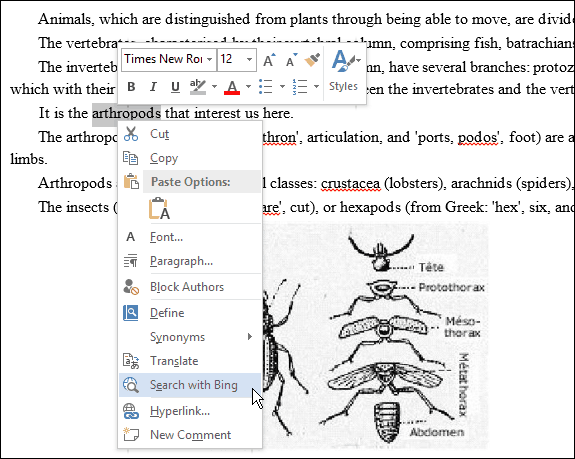
Ubah Penyedia Pencarian Microsoft Office
Jika Anda lebih suka menggunakan mesin pencari yang berbeda di Microsoft Office dokumen ke Google, DuckDuckGo, atau yang lainnya, Anda harus meretas Registry.
Gunakan pintasan keyboard Tombol Windows + R untuk membuka kotak dialog Run dan ketik: regedit dan tekan Enter atau klik OK.
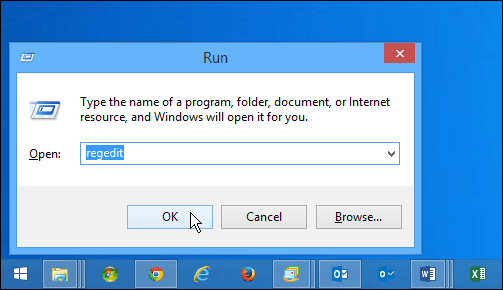
Kemudian arahkan ke: HKEY_CURRENT_USER \ Software \ Microsoft \ Office \ 15.0 \ Common \ General
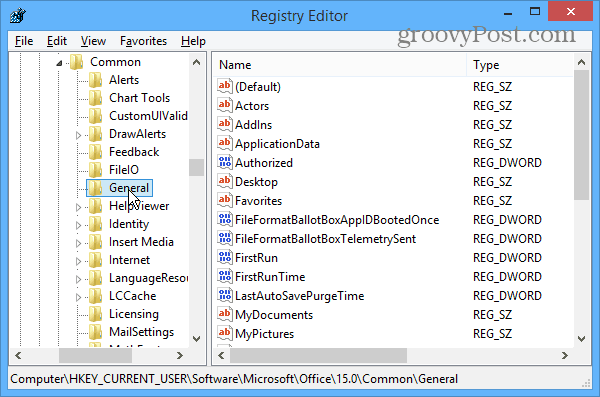
Di panel kanan, buat Nilai String baru dan beri nama CariProviderName. Kemudian klik kanan padanya dan pilih Modify.
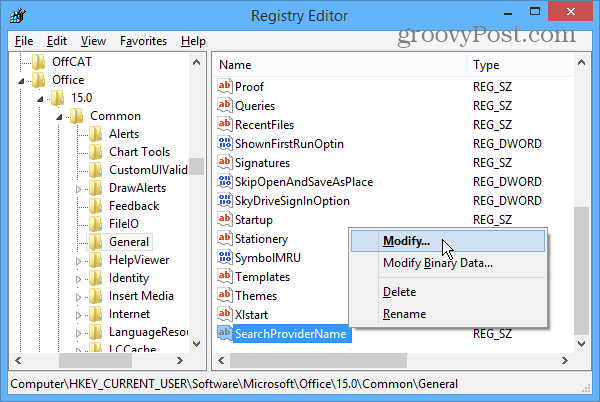
Sekarang di kotak dialog Edit String, buat bidang data Nilai ke penyedia pencarian yang Anda pilih. Sebagai contoh, di sini saya mengubahnya dari Bing ke Google.
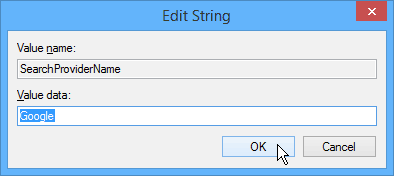
Selanjutnya Anda harus membuat Nilai String baru dan beri nama CariProviderURI Klik kanan, dan buat Value data jalur ke penyedia yang ingin Anda gunakan.
Karena saya mengubahnya menjadi Google, Saya masuk di jalur berikut: http://www.google.com/search? q =
Perhatikan bahwa jika Anda ingin ingin menggunakan versi Google yang aman, Anda dapat memasukkan: https://www.google.com/search? q =
Pada titik ini layar Anda akan terlihat seperti gambar di bawah ini. Saya menyoroti jalur Registry dan dua Nilai String yang Anda buat.
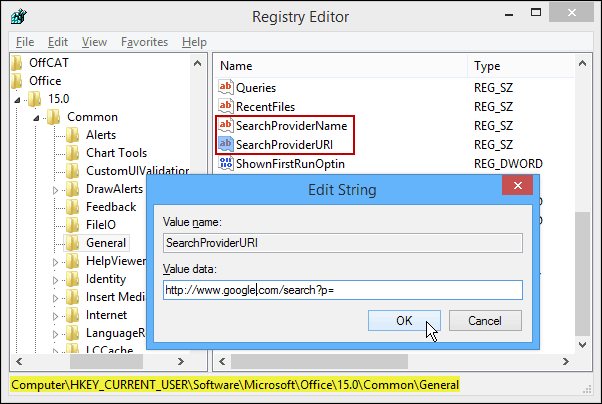
Klik OK dan tutup Editor Registri. Untuk memastikan itu berfungsi, buka Word 2013, pilih kata atau frasa, klik kanan dan Anda akan melihat "Cari dengan Google" daripada Bing.
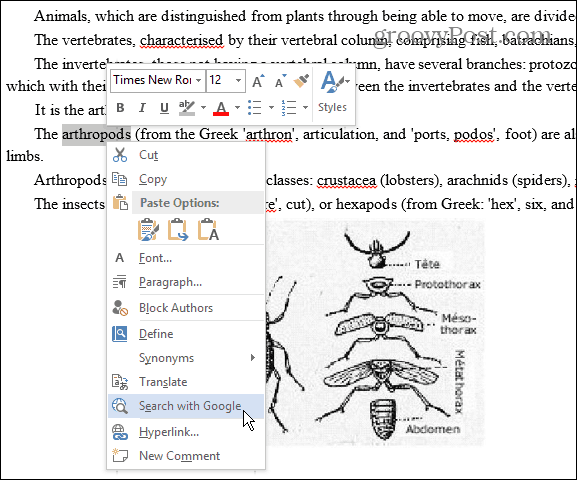
Pastikan itu berfungsi juga. Jika tidak, Anda mungkin melihat pesan kesalahan keamanan. Jika demikian, kembali dan pastikan Anda telah memasukkan URL penyedia pencarian dengan benar. Atau jika Anda menerima kesalahan berbeda atau tidak berfungsi sama sekali, verifikasi bahwa Anda telah memasukkan semuanya dengan benar.
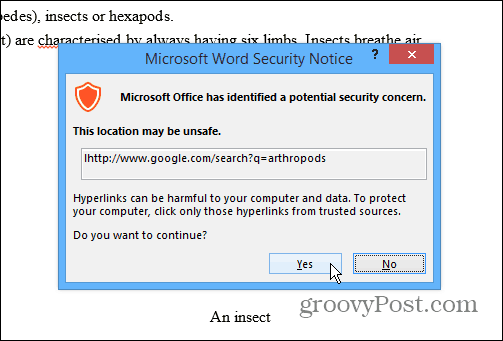
Jika Anda ingin menggunakan penyedia pencarian selain Google Anda bisa. Secara umum Anda hanya perlu menuju ke beranda mesin pencari yang ingin Anda gunakan, melakukan pencarian, dan menyalin dan menempel URL tanpa menggunakan istilah pencarian.
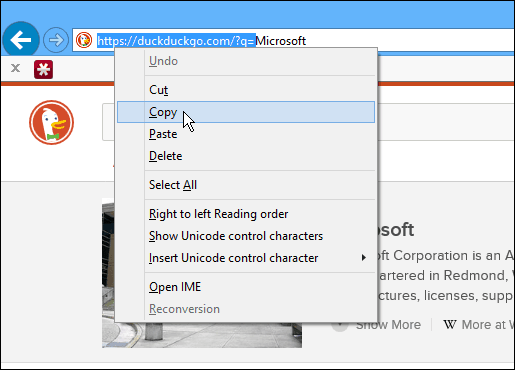
Berikut beberapa contoh beberapa penyedia pencarian populer yang mungkin ingin Anda gunakan.
Yahoo:http://www.search.yahoo.com/search? p =
DuckDuckGo:https://duckduckgo.com/?q=
Office.com:http://office.microsoft.com/en-us/results.aspx?&ex=2&qu=



